- Najboljši način za dostop do blokiranih spletnih mest v brskalniku Safari na Mac in iPhone je uporaba VPN.
- Če morate v računalniku Mac odblokirati blokirana spletna mesta v brskalniku Safari, lahko to storite tako, da spremenite nastavitve starševskega nadzora.
- Za uporabnike iOS lahko dostopate do blokiranih spletnih mest v brskalniku Safari v iPhonu preprosto s spreminjanjem nastavitev časa zaslona.
- Če v Safariju ne morete odpreti blokiranih spletnih mest, so najverjetnejši vzrok vaše nastavitve ali geo-omejitve spletnih mest.
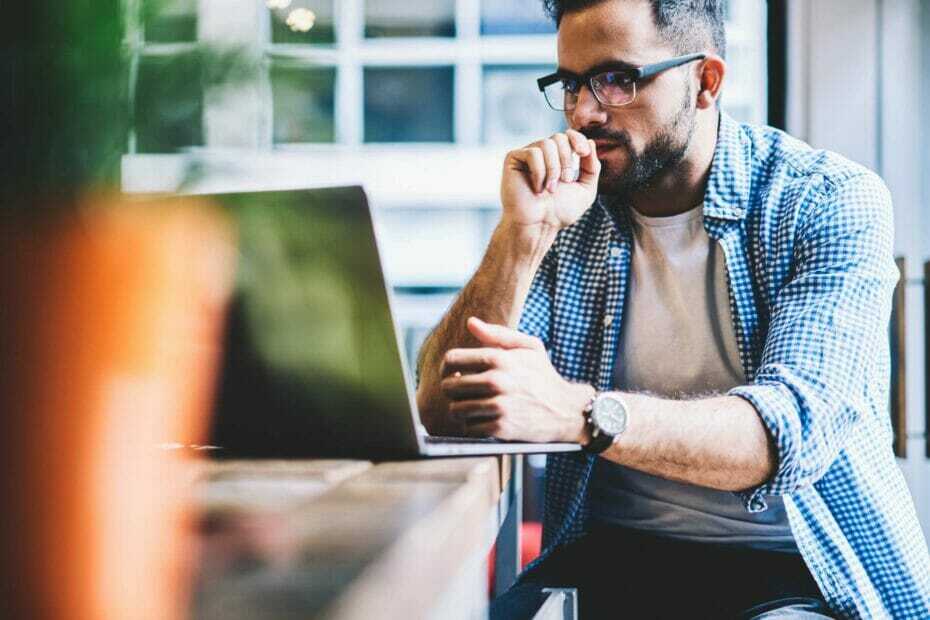
Veliko napak in težav povzroča nereden sistem. Bo očistil in optimiziral vaš sistem. Prenesite ga zdaj in pospešite svoj Mac OS v samo treh preprostih korakih:
- Prenesite in namestite pralni stroj X9.
- Počakajte, da začne samodejno iskanje, da poišče težave z operacijskim sistemom Mac OS.
- Kliknite Čisto da se znebite vseh možnih težav.
- Pralni stroj X9 je prenesel 0 bralci ta mesec.
Pomembno je, da lahko obiščete svoja najljubša spletna mesta, vendar v nekaterih primerih do nekaterih spletnih mest ne boste mogli dostopati.
Če ne moremo dostopati do želenega spletnega mesta, je lahko težava, vendar to lahko odpravimo in danes vam bomo pokazali, kako dostopati do blokiranih spletnih mest v brskalniku Safari.
Kako lahko dostopam do blokiranih spletnih mest v brskalniku Safari?
1. Uporabite VPN

Če v brskalniku Safari naletite na blokirano spletno mesto, vaš ponudnik internetnih storitev morda blokira dostop do spletnega mesta ali pa je spletno mesto geografsko omejeno. Obe težavi lahko odpravite z omrežjem VPN, kot je zasebni dostop do interneta.
Ta storitev VPN ima več kot 24.000 strežnikov v 77 državah po vsem svetu, zato lahko anonimno brskate po spletu in se izognete morebitnim ukrepom geo-zaklepanja.
Kar zadeva podprte tehnologije, VPN podpira OpenVPN, WireGuard, IPSEC / L2TP, PPTP in SOCKS5. Omeniti velja, da zasebni dostop do interneta ne vodi dnevnikov prometa, zato boste brskali popolnoma anonimno.
Zasebni dostop do interneta ponuja odlične funkcije in je z izboljšano zasebnostjo, enostavnostjo uporabe in več kot 24.000 razpoložljivimi strežniki ena najboljših storitev VPN na trgu.
Druge odlične lastnosti:
- Na voljo na vseh večjih namiznih in mobilnih platformah
- Več kot 24.000 strežnikov v 77 različnih državah
- Brez prometnih dnevnikov
- Neomejena pasovna širina
- Podpora za do 10 naprav hkrati

Zaseben dostop do interneta
Zasebni dostop do interneta je VPN, ki vam omogoča dostop do blokiranih spletnih mest in zasebno brskanje po spletu.
2. Preverite starševski nadzor
- Odprite Apple ikono in izberite Sistemske nastavitve.
- Izberite Starševski nadzor.
- V spodnjem levem kotu kliknite ikono ključavnice, vnesite geslo in kliknite Odkleni.
- V levem podoknu izberite svoj uporabniški račun. V desnem podoknu izberite Omogočite neomejen dostop do spletnih mest in shranite spremembe.

Po potrebi lahko tudi izberete, katera spletna mesta želite blokirati ali dovoliti.
3. Spremenite nastavitve za iPhone
- Odprite Aplikacija za nastavitve in se pomaknite do Čas zaslona.
- Pomaknite se do Omejitve vsebine.
- Klikni Spletna vsebina in izberite Neomejen dostop.

Lahko pa tudi samo onemogočite Omejitve vsebine in zasebnosti možnost v razdelku Čas zaslona.
Če želite dostopati do blokiranih spletnih mest v brskalniku Safari, je to najlažje storiti z uporabo omrežja VPN, če pa omrežje VPN ne deluje, poskusite naše druge rešitve.

Še vedno imate težave z operacijskim sistemom Mac OS?
Popravite jih s tem orodjem:
- Prenesite in namestite zdaj Pralni stroj X9 na uradni spletni strani
- Počakajte, da se samodejno iskanje začne in opazite težave.
- Kliknite Čisto da začnete optimizirati svoj Mac OS za boljšo izkušnjo.
Restoro je prenesel 0 bralci ta mesec.


![Fotografije iPhone se ne prikažejo v računalniku [Windows 10/11 & Mac]](/f/12fa8235f952c3e3201a09c1d2e745e9.jpg?width=300&height=460)